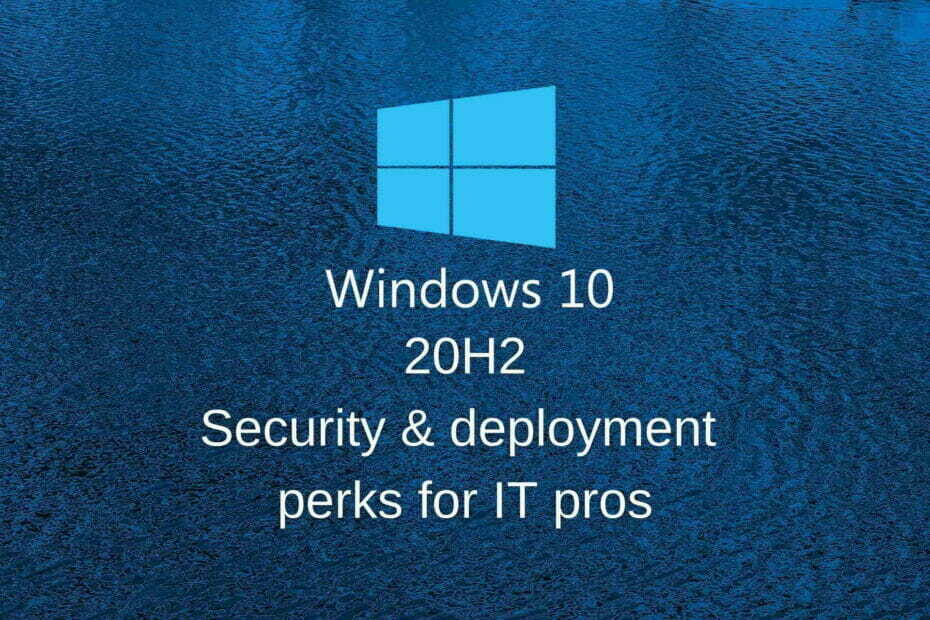Sørg for at online-funksjonaliteten er slått på i spillet
- Hvis du ikke kan koble til serveren på Microsoft Flight Simulator, er vi her for å hjelpe.
- Først av alt, sørg for at Internett fungerer bra og at ingenting forstyrrer spillet.
- Hvis du har tilkoblingsproblemer, kan du bruke en VPN for å få en bedre og ukontrollert tilkobling.
- Sørg for at du bruker den nyeste versjonen av spillet og prøv å frigjøre båndbreddeplass.

Det er et av de beste spillene for luftfartsfans, men Microsoft Flight Simulator som ikke kobler til serverfeilen kan være ekstremt frustrerende.
I denne artikkelen ser vi på hva som kan forårsake dette problemet og hva du kan gjøre for å komme tilbake i luften.
Hvorfor kobler ikke Microsoft Flight Simulator til serveren?
Problemer med tilkobling til Microsoft Flightsimulator kan skyldes flere årsaker, alt fra uregelmessigheter på Internett til datamaskinfaktorer.
Nedenfor er de vanligste årsakene:
- Nettfunksjonaliteten er deaktivert – Spillet har et alternativ kalt Online-funksjonalitet; hvis det blir deaktivert, kobles ikke spillet til serveren.
- Dårlig internettforbindelse eller hastighet – Spillet trenger en god tilkobling for å fungere skikkelig.
- Utilstrekkelig båndbredde – Du bruker for mange apper eller enheter på samme nettverk.
- System brannmur/ antivirus – Sikkerhetsprogramvaren din har svartelistet Microsoft Flight Simulator.
- Utdatert spillversjon – Bruk den siste utviklingen av spillet for å unngå feil.
Husk at noen ganger kan problemet også være på slutten. Serverne kan være nede eller under vedlikehold, i så fall må du sjekke dem Nettside for systemovervåking for å se om alt er i orden eller ikke.
Hvordan fikser jeg problemer med Microsoft Flight Simulator Connector?
Før du starter noen justeringer, fjern noen få oppgaver som kan gjøre alt tilbake til det normale:
- Start spillet og PC-en på nytt.
- Start ruteren på nytt og sørg for at du har en jevn tilkobling. Den anbefalte internetthastigheten for Microsoft Flight Simulator er 50 MBps.
- Sørg for at spillet er oppdatert. Du vil vanligvis se en oppdateringsmelding i spillet. Hvis ikke, sjekk spillet i Microsoft Store.
- Sjekk spillkravene nedenfor og sørg for at PC-en din er kompatibel.
Anbefalte krav for Microsoft Flight Simulator
- CPU: Intel Core i5-4460 eller AMD Ryzen 3 1200 eller bedre.
- RAM: 8 GB.
- OS: Windows 10 64-bit.
- VIDEOKORT: Radeon RX 570 eller GeForce GTX 770 eller bedre.
- PIXEL SHADER: 5.0.
- VERTEX SHADER: 5.0.
- GRATIS DISKPLASS: 150 GB.
- DEDIKERT VIDEO RAM: 2048 MB.
1. Slå på nettfunksjonaliteten
- Start Microsoft Flight Simulator.
- Gå til Alternativer, få tilgang til DATA fanen, og se om Online funksjonalitet alternativet er slått på På.

- Hvis den er på Av, vil du ikke få tilgang til serveren.
Mange av våre lesere sa at alternativet for nettfunksjonalitet i Microsoft Flight Simulator slått av av seg selv. Så prøv denne løsningen som fungerte for mange.
2. Frigjør båndbredde
- Trykk på på PC-en CTRL + Alt + Del og åpne Oppgavebehandling.
- Sjekk alle kjørende applikasjoner.
- Velg de du ikke trenger for øyeblikket og klikk på Avslutt oppgaven knapp.

Å ha flere applikasjoner som kjører betyr at det er mer konkurranse om systemets båndbredde og vil resultere i mangel på prosessorkraft for at Microsoft Flight Simulator skal fungere sømløst.
Som de fleste andre nettspill krever Microsoft Flight Simulator betydelig båndbredde for å fungere uten etterslep. Å avslutte unødvendige oppgaver kan også hjelpe med CPU bruk.
3. Bruk en rask VPN med spillservere
Problemet med at Microsoft Flight Simulator ikke kobler til serveren kan løses. En av de mest pålitelige løsningene er å bruke en VPN.
Ved å bruke en VPN kan du koble deg til spillserveren fra et hvilket som helst sted. Heldigvis har vi en liste over beste VPN-er for spill som vil omgå eventuelle begrensninger og forbedre ventetiden.
Nettsimuleringsspillet støtter for øyeblikket operativsystemene macOS, Windows og Linux.
Microsoft Flight Simulator kan ikke koble til serveren hvis systemet ditt ikke er på nivå med programvarekravene.
4. Sjekk systemets brannmur og tillatelser
- Åpne PC-en, Windows Defender brannmur.
- Velgt Tillat app gjennom Windows Defender-brannmur.
- Klikk på Endre innstillinger knappen øverst.
- Velg Tillat et annet appalternativ.

- Finn Microsoft Flight Simulator appen og legg den til.
Grunnleggende systemsikkerhet er ikke akkurat vennlig for alle programvareapplikasjoner og nettsteder. Brannmuren din kan blokkere spillets tilgang til Internett.
Å finne ut at Microsoft Flight Simulator ikke kobler til serveren bør ikke være en bekymring for deg. Forutsatt at du følger disse løsningene, vil du være nærmere å løse problemet.
Vi anbefaler også å lese guiden vår om hvordan du fikser Problemer med Microsoft Flight Simulator, som vil gi enda flere løsninger.
Klarte du å fikse problemet ved å følge løsningene ovenfor? Bruk kommentarfeltet nedenfor for å fortelle oss alt om det.